Verbindung zu einem Linux-Server (SSH)
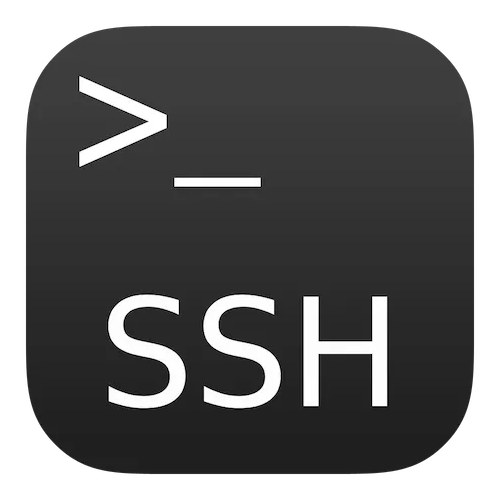
Secure Shell (SSH) ist das Standardprotokoll für den sicheren Zugriff auf die Befehlszeilenschnittstelle deines Linux-Servers. Das Tool, das du für die Verbindung verwendest, hängt vom Betriebssystem deines eigenen Computers ab.
Verbindung von macOS oder Linux
Unter macOS und Linux ist der SSH-Client bereits in das systemeigene Terminal integriert. Du musst keine zusätzliche Software installieren.
Gängige Verbindungsbefehle
Öffne dein Terminal und verwende einen der folgenden Befehle. Ersetze dabei die Platzhalter durch die Informationen deines Servers.
Verbindung von Windows
Methode 1: Verwendung des integrierten OpenSSH (Empfohlen)
Moderne Versionen von Windows (Windows 10, Version 1809 und neuer, Windows 11) enthalten einen integrierten OpenSSH-Client. Du kannst ihn direkt aus PowerShell oder der Eingabeaufforderung (cmd) verwenden, genau wie unter Linux oder macOS.
Methode 2: Verwendung von PuTTY (Alternative)
PuTTY ist ein kostenloser, grafischer SSH-Client und eine gute Alternative, wenn du eine ältere Windows-Version verwendest oder einfach eine grafische Benutzeroberfläche bevorzugst.
- PuTTY herunterladen: Du kannst PuTTY von der offiziellen Webseite herunterladen: http://www.putty.org/
- Sitzung konfigurieren: Öffne PuTTY und gib die IP-Adresse oder den Hostnamen deines Servers in das Feld "Host Name (or IP address)" ein. Stelle sicher, dass der "Port" auf 22 (oder deinen benutzerdefinierten Port) und der "Connection type" auf SSH eingestellt ist.
- Verbinden und anmelden: Klicke auf "Open". Ein Terminal-Fenster erscheint, das nach deinem Benutzernamen (
root) und deinem Passwort fragt.
Hinweis zum Passwort: Wenn du dein Passwort in einem SSH-Terminal eingibst, wird aus Sicherheitsgründen nichts auf dem Bildschirm angezeigt. Das ist normal. Gib dein Passwort ein und drücke Enter.